Конфигуриране на съученици
Станахте горд собственик на собствената си страница в социалната мрежа Odnoklassniki и не знаете откъде да започнете? На първо място, трябва да персонализирате профила си според вашите нужди и лични предпочитания. Направете го лесно и напълно способен за всеки начинаещ потребител.
съдържание
Персонализирайте Odnoklassniki
Така че вече сте въвели данни за вход (обикновено е валиден телефонен номер), излязохте със сложна парола с букви и цифри, така че е трудно да го вземете. Какво да направите после? Нека да преминем процеса на създаване на профил в Odnoklassniki, последователно преминавайки от една стъпка в друга. За подробности относно това как да се регистрирате в Odnoklassniki, прочетете още една статия на нашия уебсайт, която може да бъде намерена чрез връзката по-долу.
Повече подробности: Ние сме регистрирани в Odnoklassniki
Стъпка 1: Задайте главната снимка
Първо, трябва да инсталирате основната снимка на потребителския си профил, за да може всеки потребител да ви разпознае от различни имена. Това изображение ще бъде вашата визитна картичка в Odnoklassniki.
- Отваряме уеб сайта odnoklassniki.ru в браузъра, въвеждаме данните за вход и паролата в съответните полета, в лявата част на страницата на нашата бъдеща основна снимка виждаме сив силует. Кликваме върху него с левия бутон на мишката.
- В прозореца, който се показва, изберете бутона "Избор на снимки от компютъра".
- Експериторът се отваря, намираме добра снимка с нашия човек, кликнете върху него с LMB и натиснете бутона "Отвори" .
- Регулирайте областта за показване на снимки и завършете процеса, като кликнете върху иконата "Инсталиране" .
- Готово! Сега вашите приятели и познати веднага ви разпознават в Odnoklassniki от основната снимка.
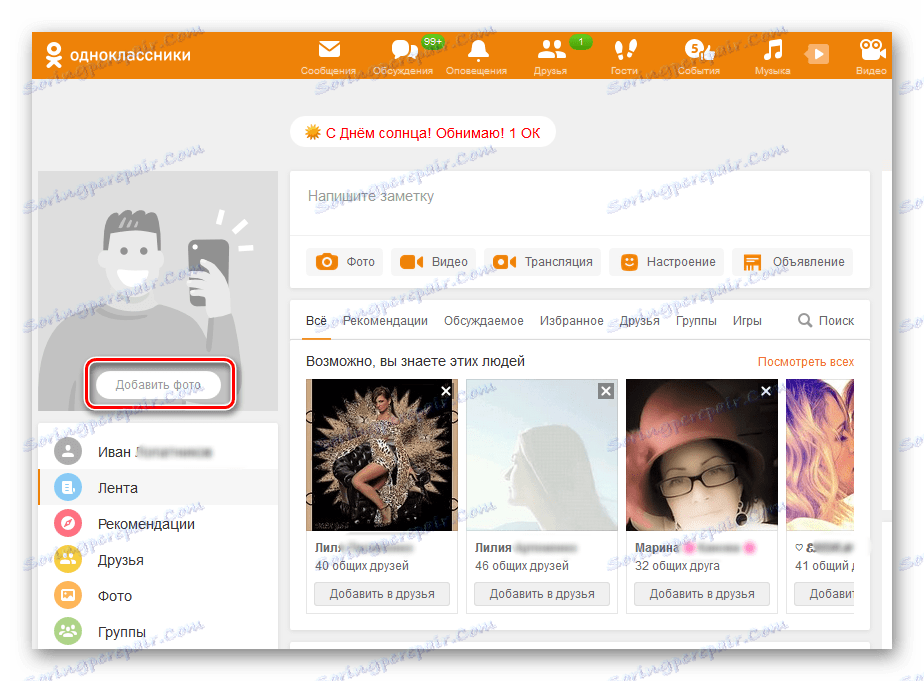
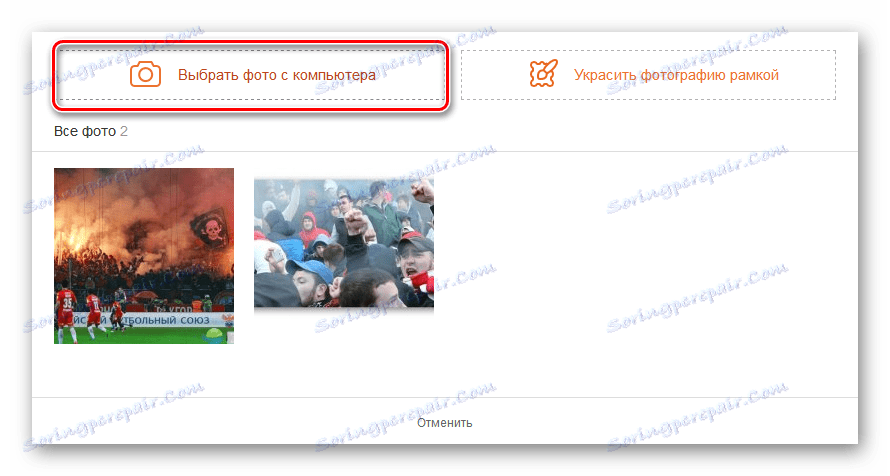
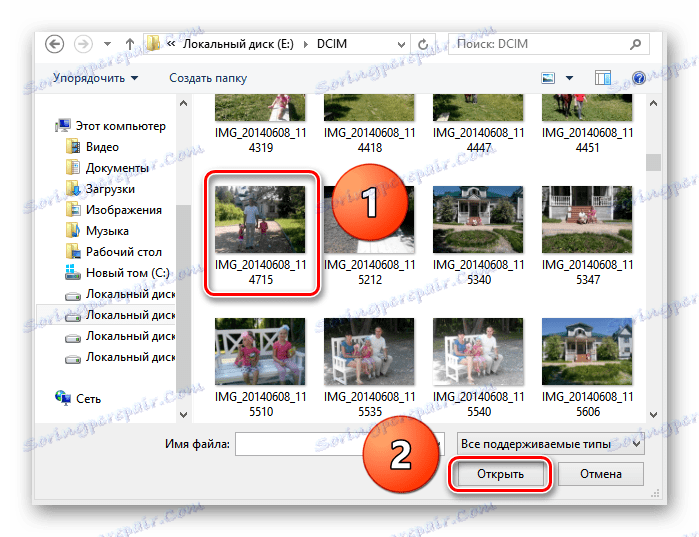
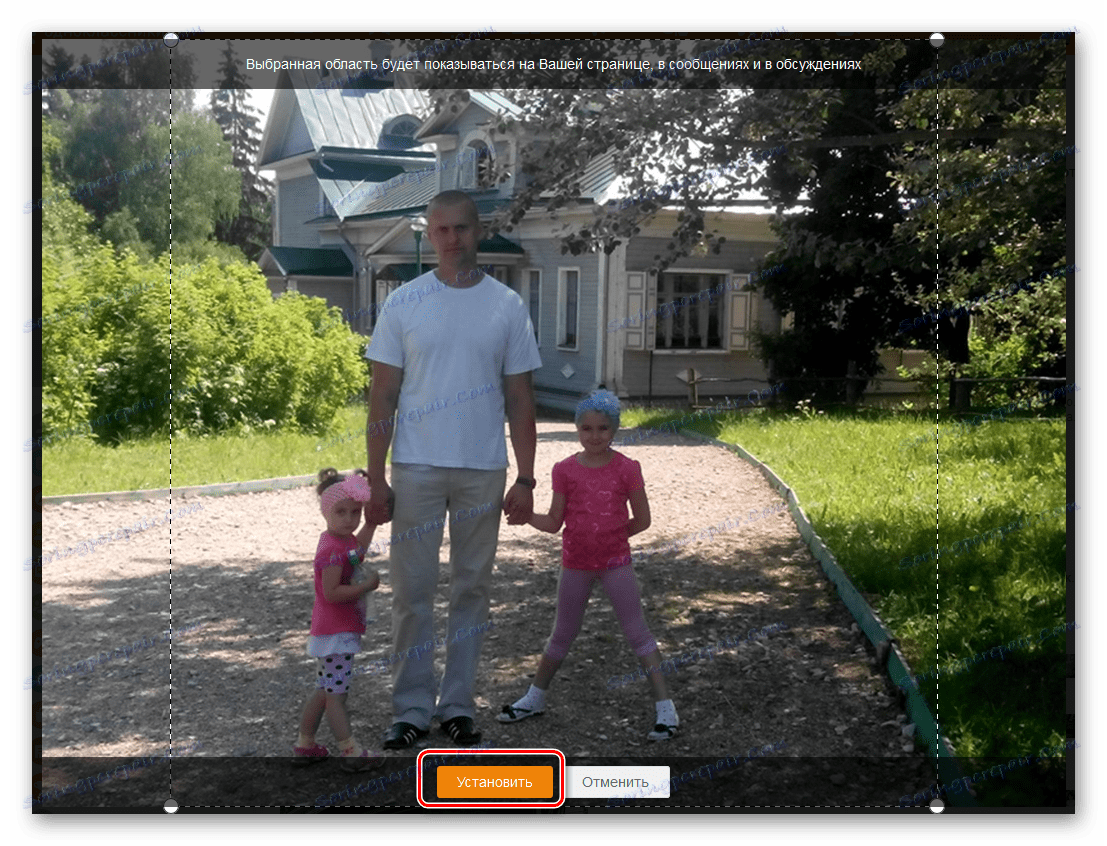
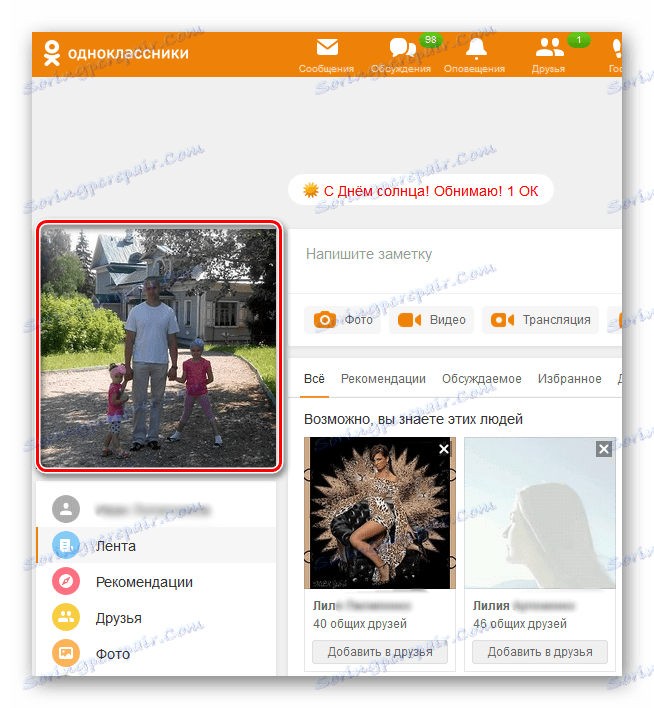
Стъпка 2: Добавете лични данни
На второ място, препоръчително е незабавно да посочите подробно вашите лични данни, интереси и хобита. Колкото по-пълно се опишете, толкова по-лесно ще бъде да намерите приятели и общности, за да комуникирате.
- Под аватара си кликнете върху линията с вашето име и фамилия.
- В горния блок над информационния канал, който се нарича "Разкажете за себе си" , посочваме местата и годините на обучение, служба и работа. Това много ще ви помогне да намерите стари приятели.
- Сега намираме елемента "Редактиране на личните данни" и кликнете върху него.
- На следващата страница в колоната "Семейно положение" натиснете бутона "Редактиране" .
- В падащото меню, ако желаете, посочете вашето семейно положение.
- Ако сте щастлив съпруг, можете веднага да посочите "другата половина".
- Сега се занимавахме с личния живот и точно под него избирахме реда "Редактиране на личните данни" .
- Отваря се прозорецът "Редактиране на лични данни" . Посочваме датата на раждане, пола, града и страната на пребиваване, местно населено място. Кликнете върху бутона "Запазване" .
- Попълваме секции за любимата си музика, книги, филми, игри и други хобита. Това ще помогне за намирането на приятели и съмишленици на ресурса.
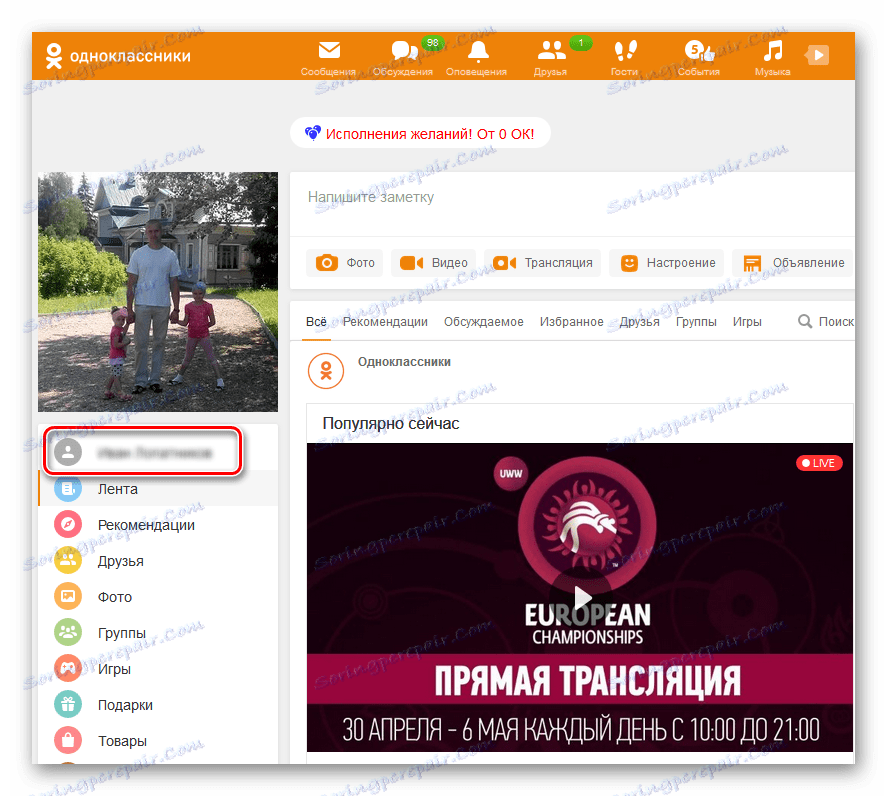
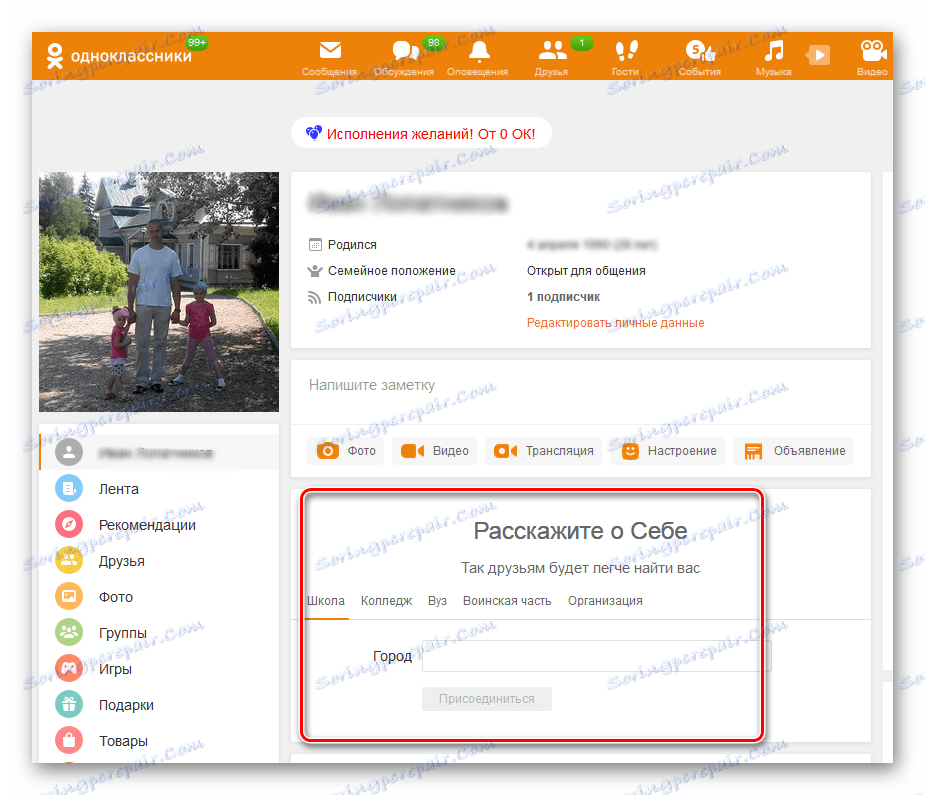
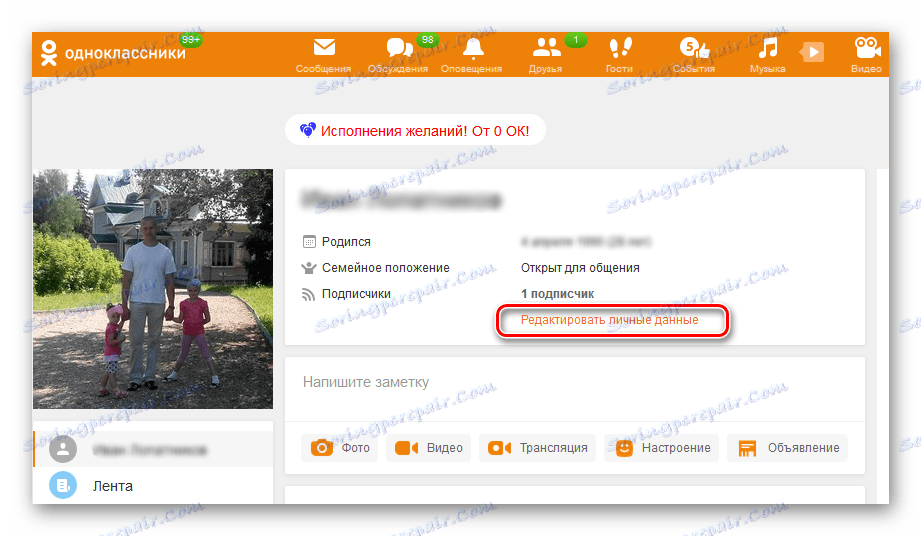
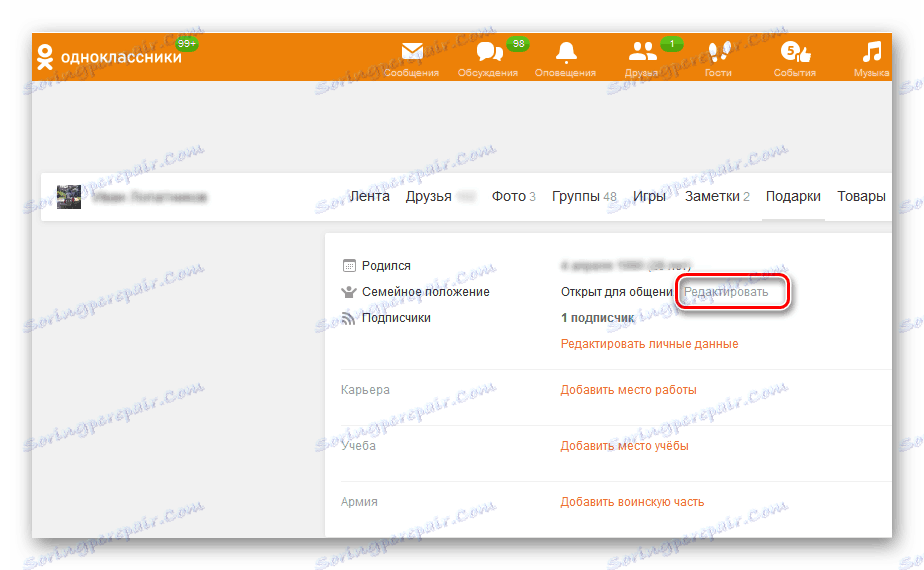
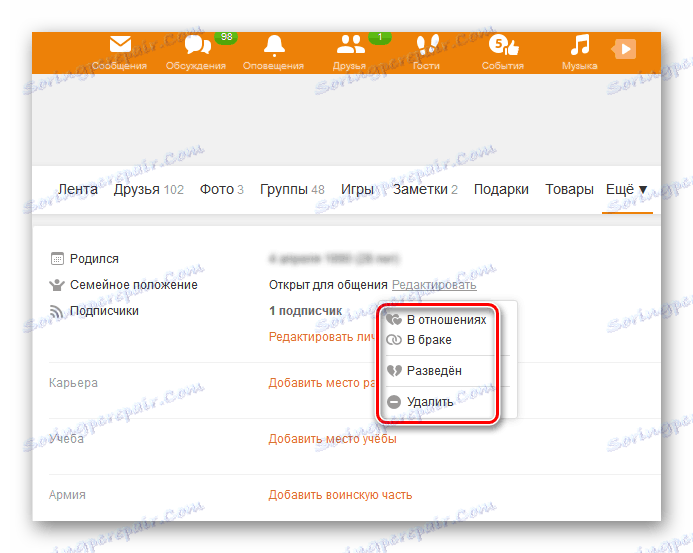
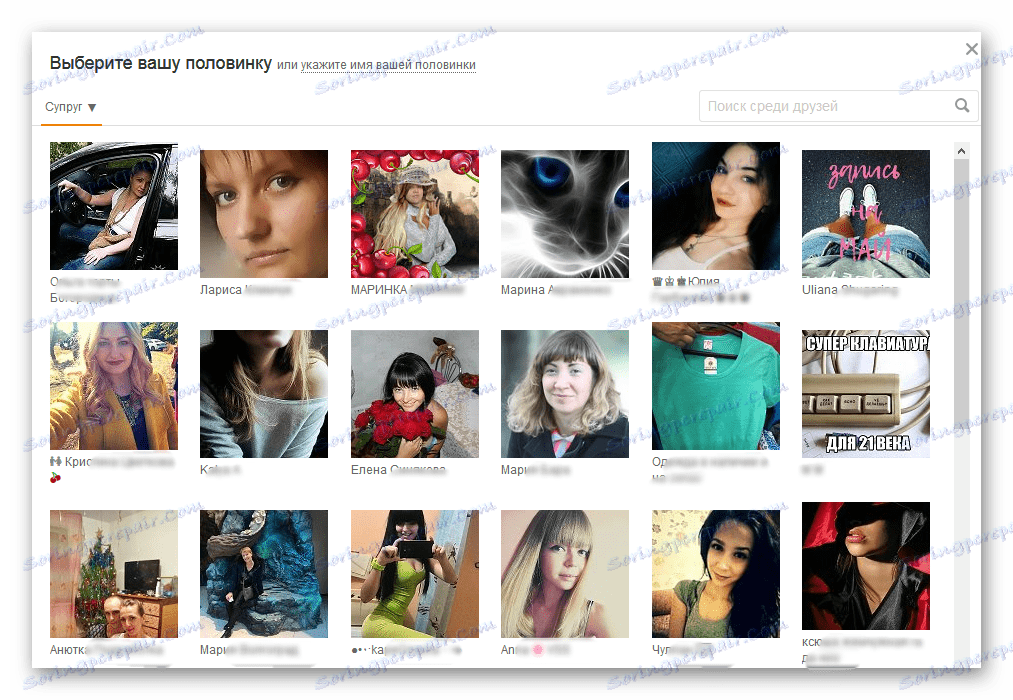
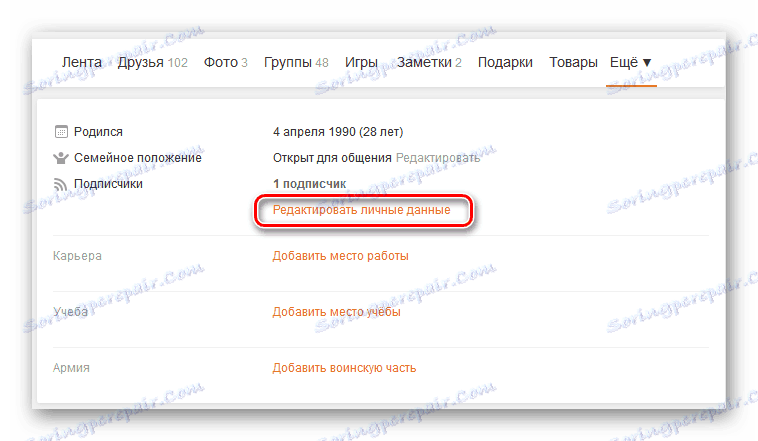
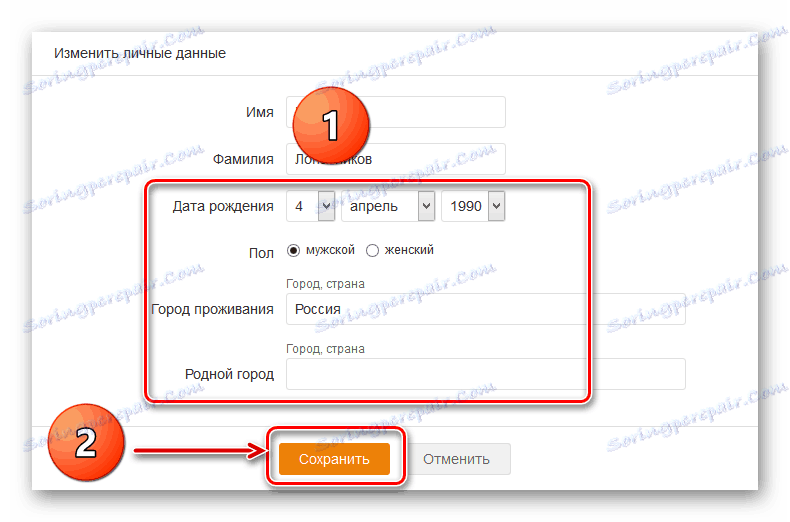
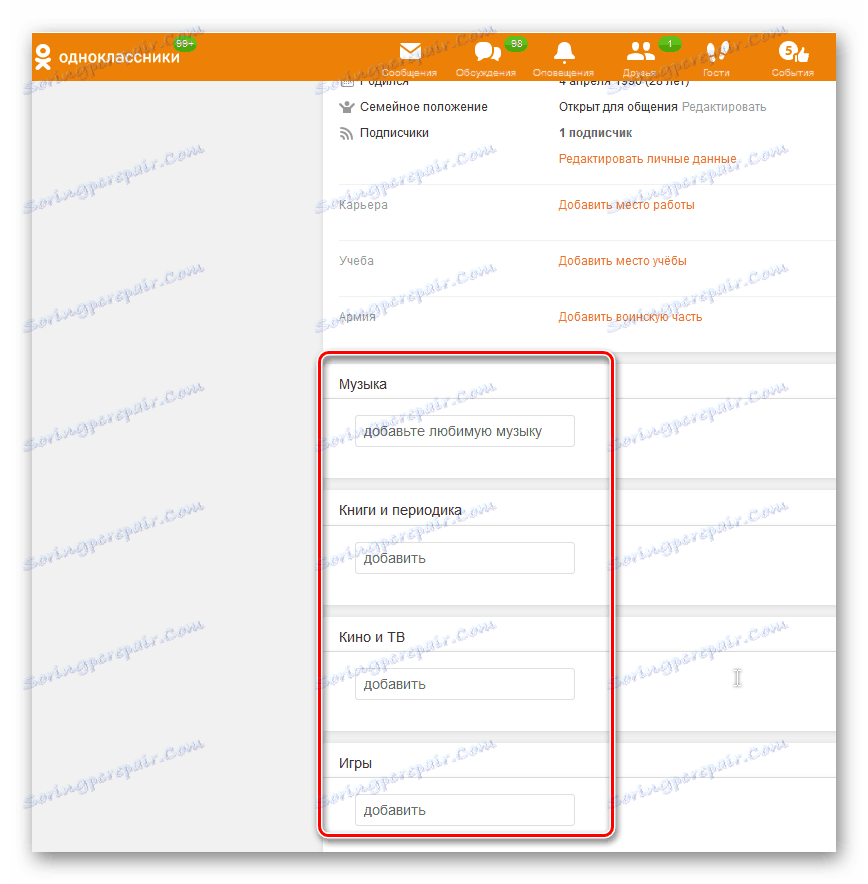
Стъпка 3: Настройки на подпрофила
Трето, не забравяйте да настроите потребителския си профил въз основа на собствените си идеи за удобството и сигурността на използването на социалната мрежа Odnoklassniki.
- В горния десен ъгъл на страницата до аватара кликнете върху иконата под формата на триъгълник.
- В менюто, което се отваря, изберете елемента "Промяна на настройките" .
- На страницата с настройки първо влизаме в раздела "Основни" . Тук можете да промените личните си данни, паролата за достъп, телефонния номер и имейл адреса, към които е свързан профилът ви, езика на интерфейса. Също така е възможно да активирате функцията за двойна защита, т.е. всеки опит за въвеждане на вашата страница ще трябва да бъде потвърден от код от SMS, който ще дойде на вашия телефон.
- В лявата колона отидете на раздела "Обществен" . Тук можете да активирате платената услуга "Затворен профил" , т.е. само вашите приятели в ресурса ще видят информацията за вас. В секцията "Кой може да видите" ние поставяме отметка в задължителните полета. Три опции са на разположение за тези, които могат да видят вашата възраст, групи, постижения и други данни: всички потребители, само приятели, само вие.
- Превъртете страницата точно под блока "Позволи" . В този раздел посочваме групи от потребители, на които ще бъде позволено да коментират вашите снимки и частни подаръци, да ви пишат съобщения, да поканят на групи и т.н. По свое усмотрение поставете точки в правилните полета.
- Преместване до долната част, което се нарича "Разширено". Тя може да позволи филтриране на неприличен език, да отворите страницата си за търсачките, да конфигурирате показването на присъствието си в ресурса в секцията "Хората вече са на сайта" и други подобни. Запишете марката и натиснете бутона "Запазване" . Между другото, ако сте объркани в настройките, винаги можете да ги върнете в стандартната позиция, като изберете бутона "Нулиране на настройките" .
- Отидете в раздела "Известия" . Ако искате да получавате известия за събитията в сайта, трябва да посочите имейл адреса, на който ще бъдат изпратени.
- Влизаме в секцията "Снимка" . Има само един параметър за конфигуриране. Можете да активирате или деактивирате автоматичното GIF възпроизвеждане. Изберете желаната позиция и я запишете.
- Сега преминете към раздела "Видео" . В този раздел можете да активирате известията за излъчване, да деактивирате историята на гледане на видеоклипове и да активирате автоматично възпроизвеждане на видеоклипове в емисията за новини. Настройте параметрите и кликнете върху бутона "Запазване" .
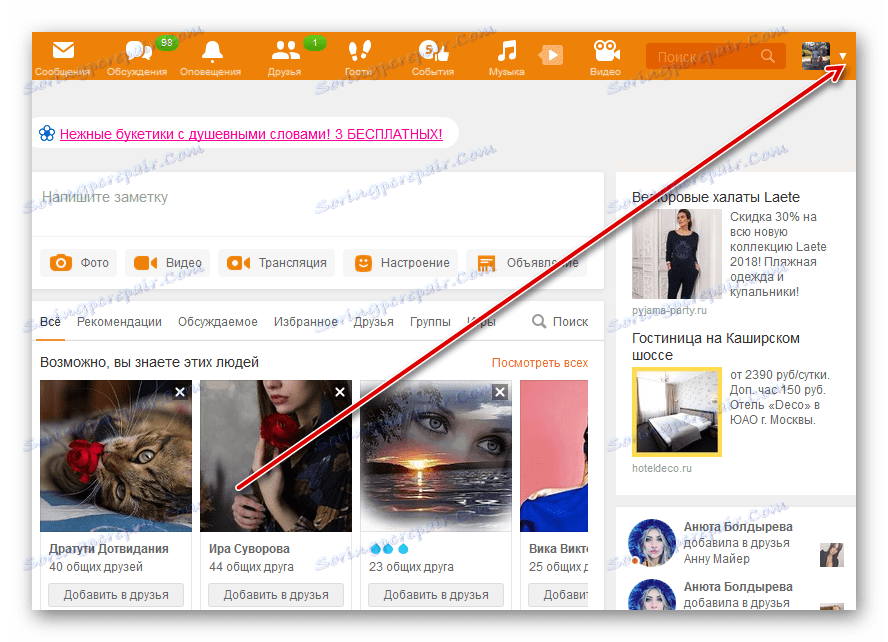
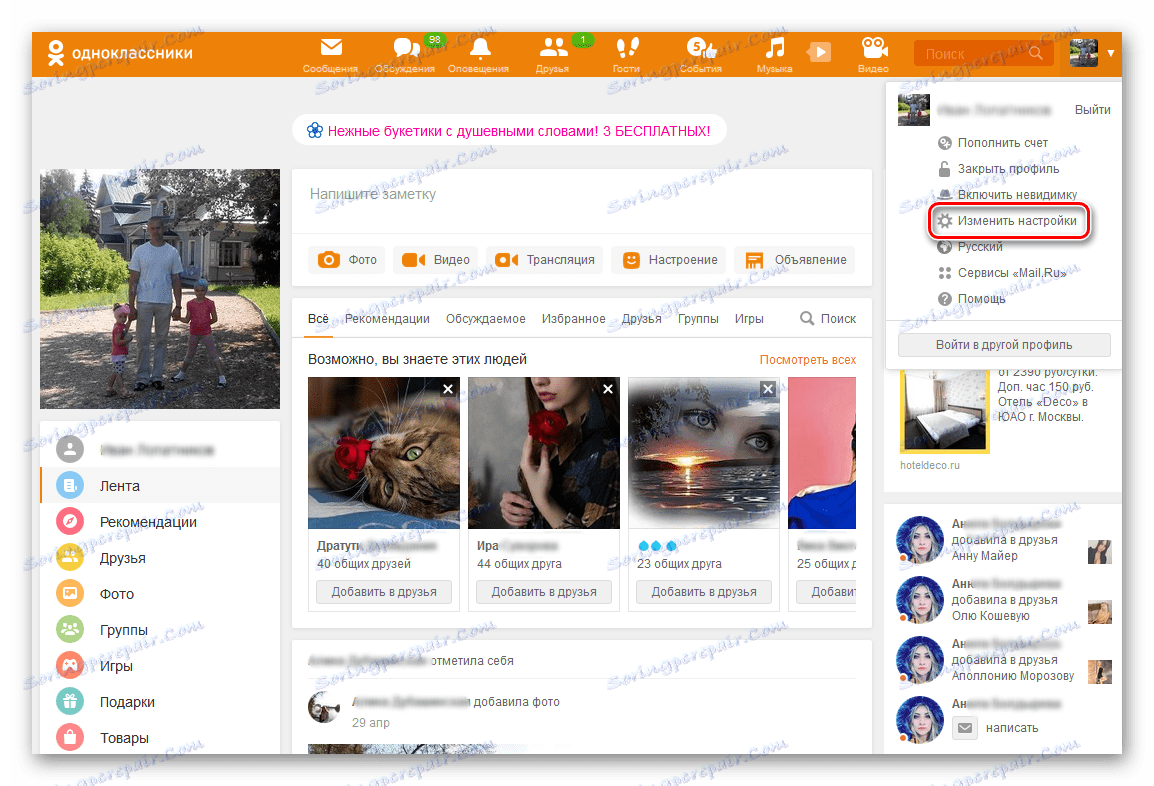
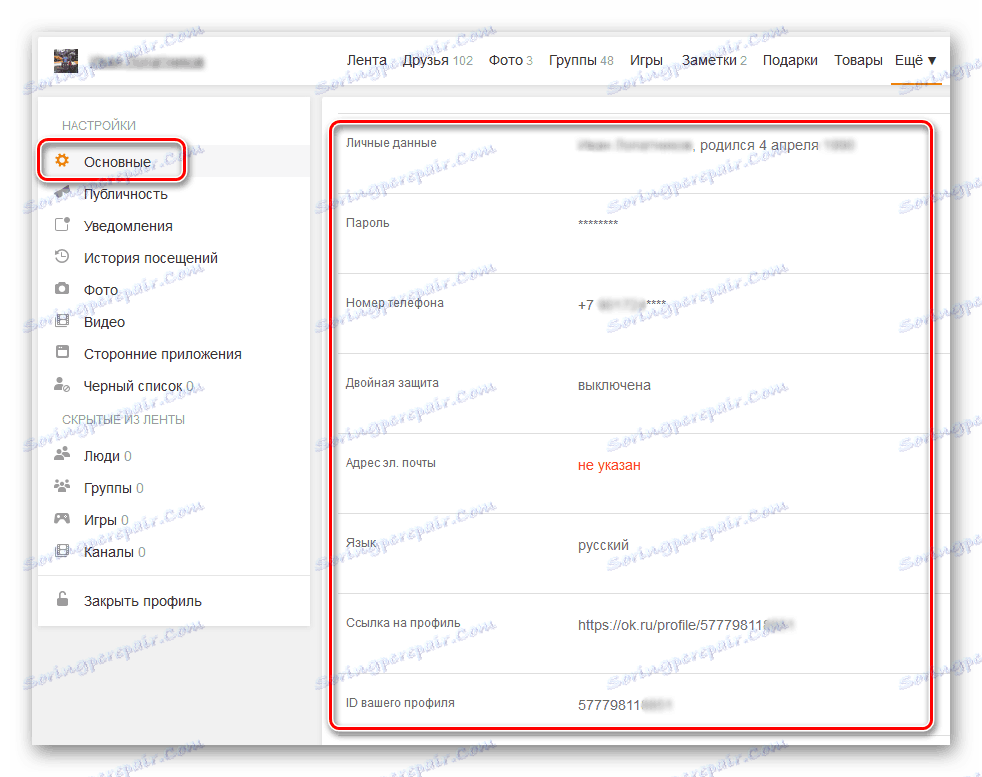
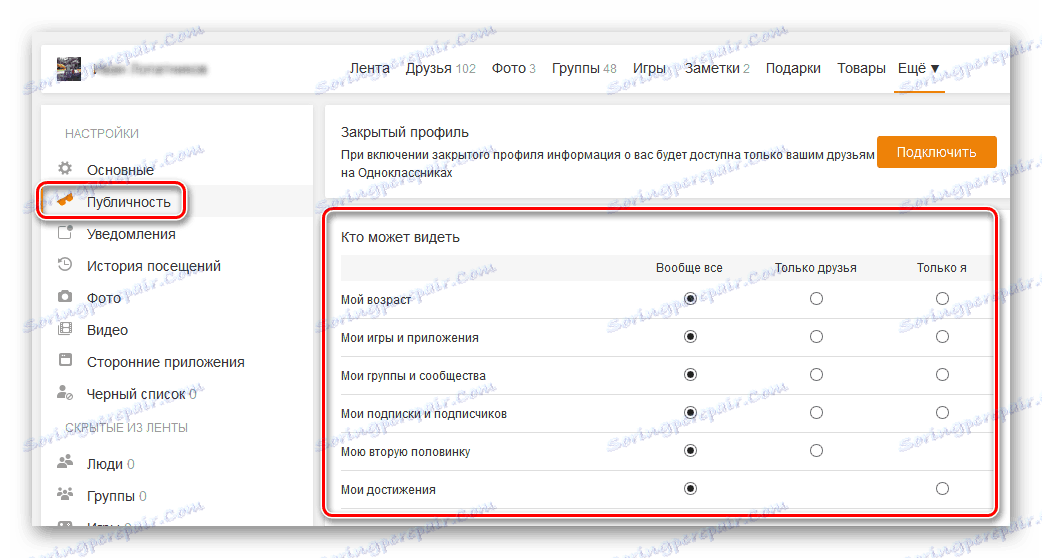
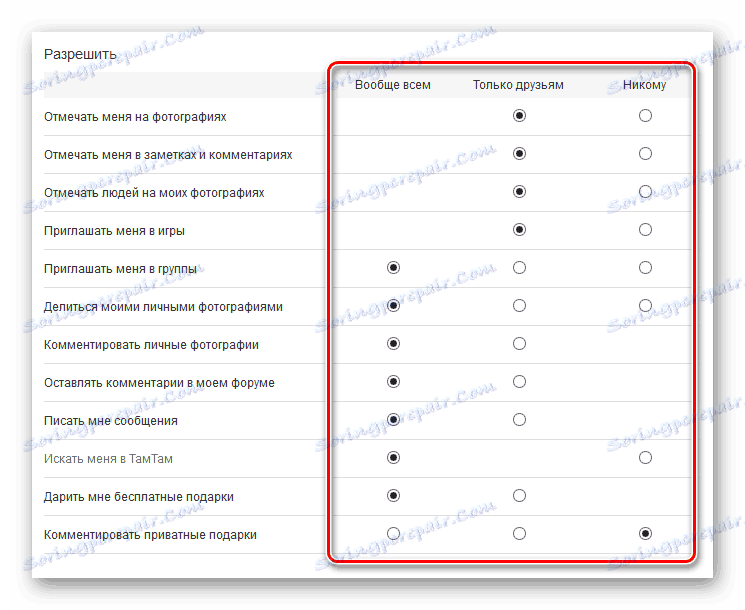
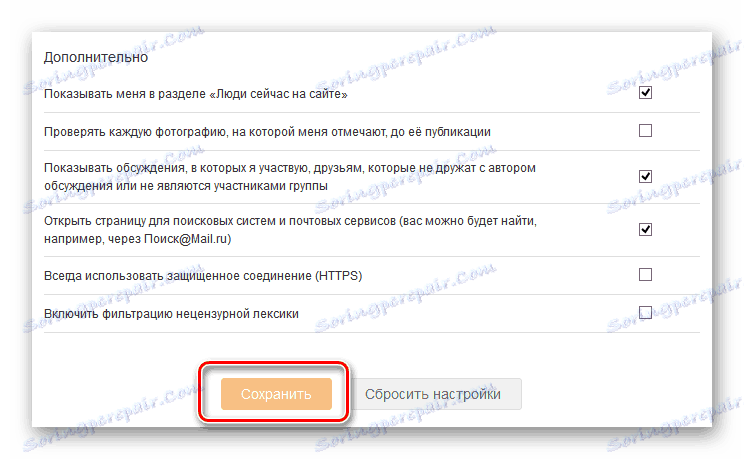
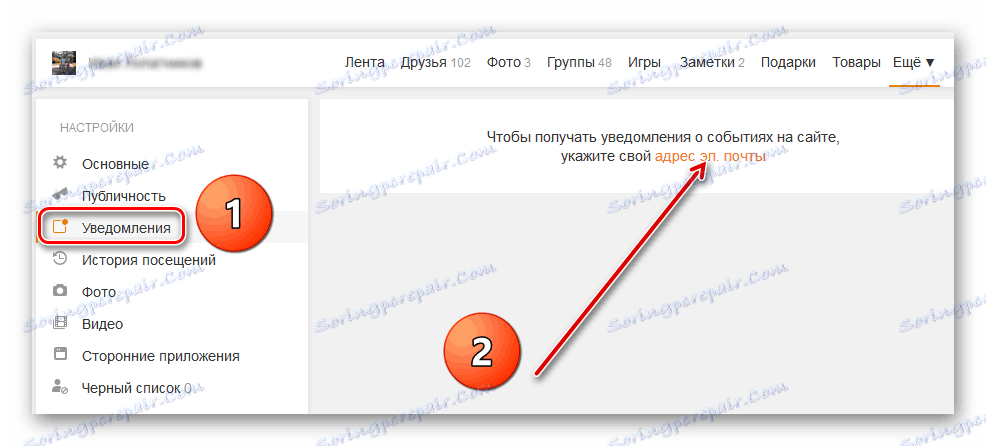
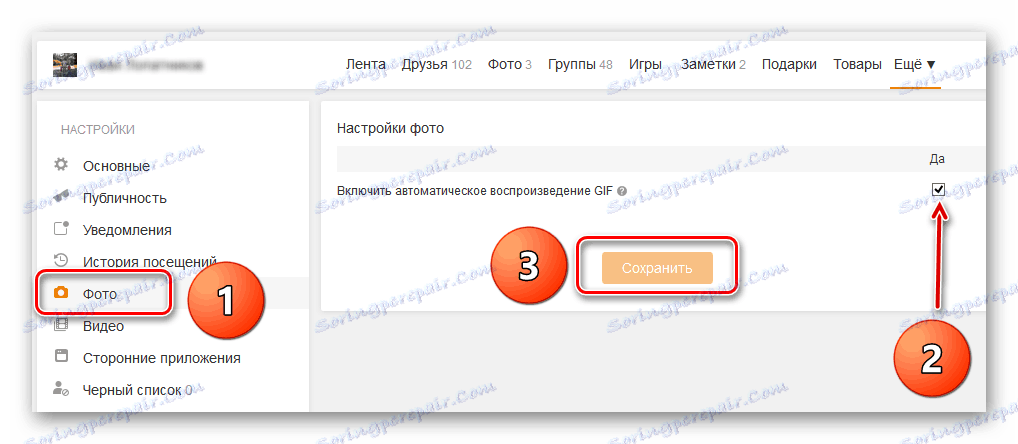
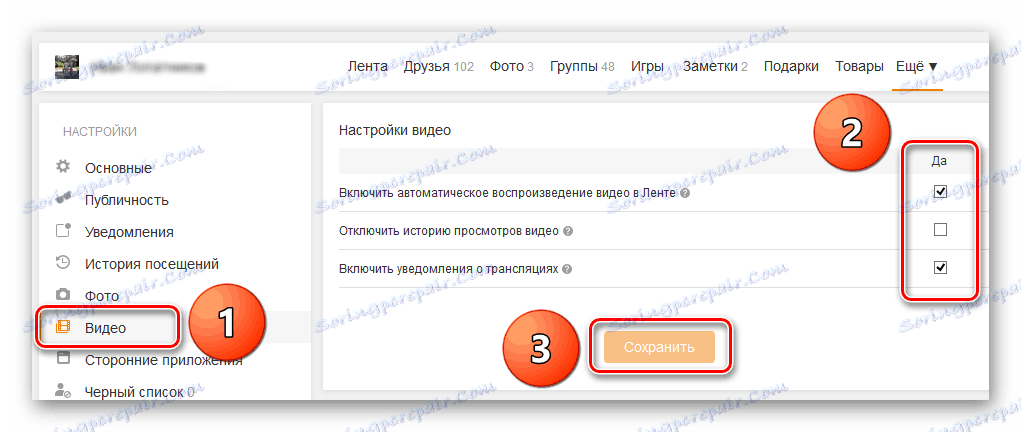
Накратко всичко! Първоначалната настройка на Odnoklassniki е завършена. Сега можете да търсите стари приятели, да създавате нови, да се присъедините към общностите, които представляват интерес, да публикувате снимките си и много други неща. Насладете се на комуникацията!
Вижте също: Променяме името и фамилията в Odnoklassniki